- מְחַבֵּר Abigail Brown [email protected].
- Public 2023-12-17 06:48.
- שונה לאחרונה 2025-01-24 12:10.
הפונקציה TODAY מוסיפה את התאריך הנוכחי לגליון עבודה ובחישובי תאריך. הפונקציה היא אחת מהפונקציות ההפכפכות של Excel, כלומר היא מעדכנת את עצמה בכל פעם שגיליון עבודה המכיל את הפונקציה מחושב מחדש.
המידע במאמר זה חל על Excel 2019, 2016, 2013, 2010, 2007; Excel עבור Microsoft 365, Excel Online, Excel עבור Mac, Excel עבור iPad, Excel עבור iPhone ו-Excel עבור Android.
TODAY תחביר פונקציות וארגומנטים
תחביר של פונקציה מתייחס לפריסת הפונקציה וכולל את שם הפונקציה, סוגריים, מפרידי פסיקים וארגומנטים.
התחביר של הפונקציה TODAY הוא:
=TODAY()
TODAY משתמש בתאריך הסידורי של המחשב, המאחסן את התאריך והשעה הנוכחיים, כמספר, כארגומנט. הוא משיג מידע זה על התאריך הנוכחי על ידי קריאת שעון המחשב.
ישנן שתי אפשרויות להזין את הפונקציה TODAY לגיליון עבודה של Excel:
- הקלד את הפונקציה השלמה לתא של גליון עבודה.
- הזן את הפונקציה באמצעות תיבת הדו-שיח של הפונקציה TODAY.
מכיוון שלפונקציה TODAY אין ארגומנטים שניתן להזין ידנית, קל להקליד את הפונקציה באותה מידה כמו להשתמש בתיבת הדו-שיח.
בכל פעם שגיליון עבודה נפתח, התאריך משתנה אלא אם החישוב האוטומטי כבוי. כדי למנוע את שינוי התאריך בכל פעם שגליון עבודה המשתמש בחישוב אוטומטי מחדש נפתח, השתמש בקיצור מקלדת כדי להזין את התאריך הנוכחי.
השתמש היום בחישובי אקסל
השימושיות של הפונקציה TODAY מתבררת כאשר משתמשים בה בחישובי תאריך, לעתים קרובות בשילוב עם פונקציות תאריך אחרות של Excel.
בתמונה למטה, שורות 3 עד 5 מחלצות מידע הקשור לתאריך הנוכחי (כגון השנה, החודש או היום הנוכחיים) תוך שימוש בפלט של הפונקציה TODAY בתא A2 כארגומנט של YEAR, פונקציות MONTH ו-DAY.
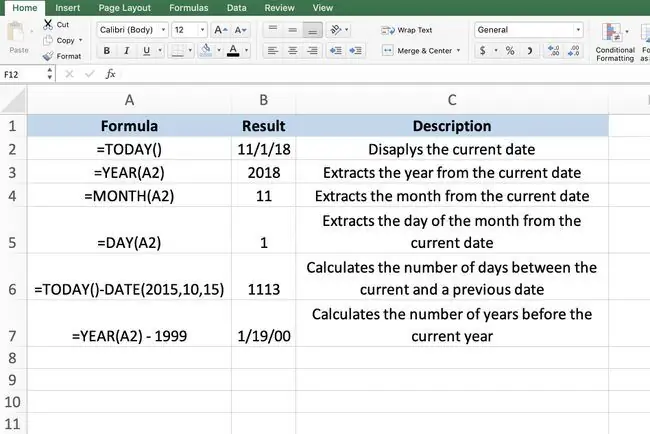
הפונקציה TODAY גם מחשבת את המרווח בין שני תאריכים, כגון מספר הימים או השנים. ראה שורות 6 ו-7 בתמונה למעלה.
תאריכים כמספרים
ניתן לחסר את התאריכים בנוסחאות בשורות 6 ו-7 זה מזה מכיוון שאקסל מאחסן תאריכים כמספרים. מספרים אלה מעוצבים כתאריכים בגליון העבודה כדי להקל על השימוש וההבנה שלהם.
לדוגמה, לתאריך 1/1/2018 (1 בנובמבר 2018) בתא A2 יש מספר סידורי של 43405 (מספר הימים מאז 1 בינואר 1900). ל-15 באוקטובר 2015 יש מספר סידורי של 42,292.
נוסחת החיסור בתא A6 עושה שימוש במספרים אלה כדי למצוא את מספר הימים בין שני התאריכים, 43, 405 - 42, 292=1113.
הנוסחה בתא A6 משתמשת בפונקציית DATE של Excel כדי להבטיח שהתאריך 2015-10-15 מוזן ומאוחסן כערך תאריך.
הדוגמה בתא A7 משתמשת בפונקציה YEAR כדי לחלץ את השנה הנוכחית מהפונקציה TODAY בתא A2 ולאחר מכן מפחיתה מ-1999 זה כדי למצוא את ההפרש בין שתי השנים, 2018 - 1999=19.
תא A7 עוצב ככללי לפני הזנת הנוסחה ומציג תוצאה שגויה. כדי לפתור בעיה זו, עיין בסעיף בעיות בפורמט תאריך בסוף מאמר זה.
פתור בעיות בחישוב מחדש של תאריך
אם הפונקציה TODAY לא מתעדכנת לתאריך הנוכחי בכל פעם שגיליון העבודה נפתח, החישוב האוטומטי החוברת עבור חוברת העבודה כובה.
כדי להפעיל חישוב מחדש אוטומטי:
- בחר קובץ > Options. ב-Mac, בחר Excel > Preferences.
- בחר נוסחאות. ב-Mac, בחר Calculation.
-
בקטע אפשרויות חישוב, בחר Automatic כדי להפעיל חישוב מחדש אוטומטי.

Image - סגור את תיבת הדו-שיח וחזור לגיליון העבודה.
בעיות בפורמט תאריך
כאשר מחסירים שני תאריכים באקסל, התוצאה מוצגת לעתים קרובות כתאריך אחר ולא כמספר. זה קורה אם התא המכיל את הנוסחה עוצב כ'כללי' לפני הזנת הנוסחה.
מכיוון שהנוסחה מכילה תאריכים, Excel משנה את פורמט התא לתאריך. תא A7 בדוגמה מציג תא שעוצב כתאריך.הוא מכיל מידע שגוי. כדי להציג את תוצאת הנוסחה כמספר, יש להחזיר את תבנית התא ל'כללי' או למספר:
- הדגש את התא או התאים עם העיצוב השגוי.
- לחץ לחיצה ימנית על התאים המסומנים כדי לפתוח את תפריט ההקשר.
- בחר עיצוב תאים כדי לפתוח את תיבת הדו-שיח עיצוב תאים.
- בחר בכרטיסייה Number כדי להציג את אפשרויות העיצוב.
-
בקטע קטגוריה, בחר General.

Image - בחר OK כדי לסגור את תיבת הדו-שיח ולחזור לגיליון העבודה.






